Editor PDF OCR Terbaik untuk Windows dan Mac | Wondershare PDFelement
Diterbitkan: 2022-09-27pengantar
Ketika saya mencari editor PDF tempo hari, seorang teman menyarankan agar saya mencoba PDFelement untuk Mac dan Windows. Ini adalah editor PDF online yang sepenuhnya gratis untuk digunakan. Dibandingkan dengan alat PDF online lainnya, itu tidak mengharuskan pengguna untuk memberikan informasi pribadi. Pengguna hanya perlu mengunggah file PDF yang ingin mereka modifikasi ke dalam aplikasi untuk memulai proses pengeditan.
PDFelement adalah alat PDF luar biasa yang dapat membuat tugas yang sulit diselesaikan lebih mudah. Ini adalah alternatif yang lebih hemat biaya dan fungsional untuk Adobe Acrobat dan memberi Anda kendali penuh atas file dan halaman PDF. Selain itu, dapat mengisi formulir PDF yang ada atau membuat yang baru, mengonversi PDF yang dipindai ke dokumen Word dan Excel, serta file PowerPoint, HTML, EPUB, gambar, dan teks. Jadi, baca terus selagi kita mempelajari apa itu OCR PDF di artikel ini!
Bagian 1: Apa itu OCR, dan mengapa PDF OCR diperlukan?
OCR adalah singkatan dari optical character recognition. Teknologi untuk mengidentifikasi teks di dalam gambar, seperti dokumen dan foto yang dipindai, adalah standar. Teknologi OCR mengubah hampir semua gambar yang berisi teks yang diketik, ditulis tangan, atau dicetak menjadi data teks yang dapat dibaca mesin.
Misalnya, mengubah dokumen kertas cetak menjadi dokumen teks yang dapat dibaca mesin. Setelah dokumen kertas yang dipindai mengalami pemrosesan OCR, teks kemudian dimodifikasi menggunakan pengolah kata seperti:
- Google Dokumen
- Dropbox
- Microsoft Word
Sebelum munculnya teknologi OCR, satu-satunya cara untuk mendigitalkan dokumen kertas cetak adalah dengan mengetik ulang teks secara manual, yang memakan waktu dan penuh dengan kesalahan ketik dan ketidakakuratan.
OCR sering digunakan sebagai teknologi "tersembunyi", yang mendukung beberapa sistem dan layanan terkenal. Aplikasi OCR yang kurang terkenal tetapi sama pentingnya meliputi:
- Pengakuan paspor bandara.
- Kesadaran rambu lalu lintas.
- Informasi kontak diambil dari kertas atau kartu nama.
- Mengubah catatan tulisan tangan menjadi teks yang dapat dibaca mesin.
- Mengalahkan sistem CAPTCHA anti-bot.
- Membuat dokumen elektronik yang dapat ditelusuri mirip dengan Google Buku dan PDF.
- Dokumen seperti laporan mutasi bank, faktur, dan kuitansi yang memerlukan input data.
- Alat bantu untuk orang buta.
Penggunaan teknologi OCR untuk mendigitalkan surat kabar dan teks lama kemudian berubah menjadi bentuk yang benar-benar dapat dicari. Hal ini juga telah memfasilitasi dan mempercepat akses ke tulisan-tulisan sebelumnya.
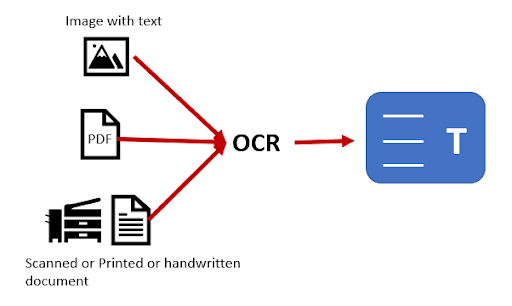
Bagian 2: Pengenalan Wondershare PDFelement:
Wondershare PDFelement mengubah PDF yang dipindai menjadi format yang dapat diedit. Ini adalah editor PDF yang kuat dan ramah pengguna yang memungkinkan Anda membuat, mengelola, dan melindungi file Anda dengan harga yang dapat disesuaikan, modul kaya fitur, dan kinerja sempurna. Ini adalah sistem manajemen dokumen yang digunakan oleh beberapa perusahaan bergengsi.
Unduh Wondershare PDfelment dan coba gratis.
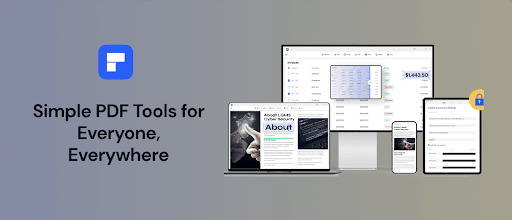
Bagian 3: Proses Langkah-demi-Langkah untuk menggunakan PDFelement untuk OCR PDF
PDFelement hanya membutuhkan tiga langkah untuk mengonversi PDF yang dipindai ke format Word. Ikuti petunjuk di bawah ini untuk menemukan pendekatan paling mudah untuk mengonversi PDF ke Word menggunakan OCR.
Langkah 1 : Mulai PDFelement di PC Anda sebagai langkah pertama. Klik "Buka File" untuk segera membuka file PDF yang dipindai.
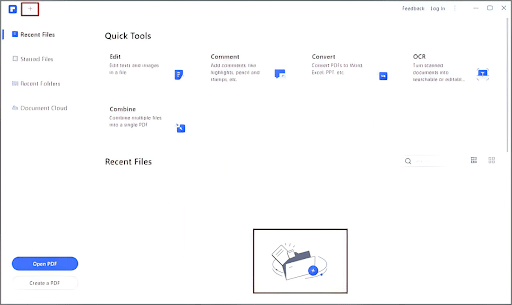
Langkah 2: Bilah pemberitahuan yang meminta "Lakukan OCR" akan ditampilkan di bagian atas jendela setelah membuka file PDF yang dipindai.
Manfaatkan OCR untuk mengonversi file PDF yang dipindai menjadi dokumen Word yang dapat Anda edit. Setelah mengklik "Lakukan OCR," kotak pop-up akan terbuka. Pilih "Teks yang Dapat Diedit" untuk mengubah file PDF yang dipindai menjadi file yang dapat diedit, dan bahasa OCR dengan mengklik "Ubah Bahasa" pada kotak pop-up.
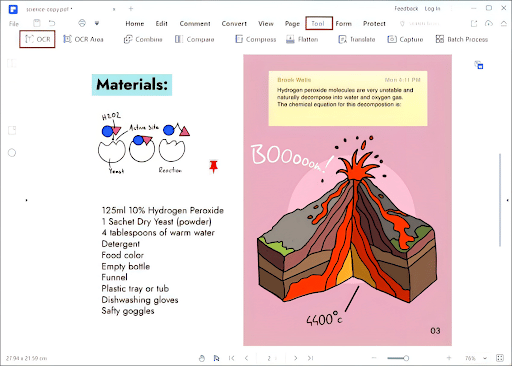

Langkah 3 : Klik tombol "Ke Word" di bawah tab "Konversi". Pastikan Anda memilih "Hanya PDF yang Dipindai" di kotak pop-up dari tombol "Pengaturan". Klik "OK" untuk memulai konversi PDF ke Word yang dipindai.
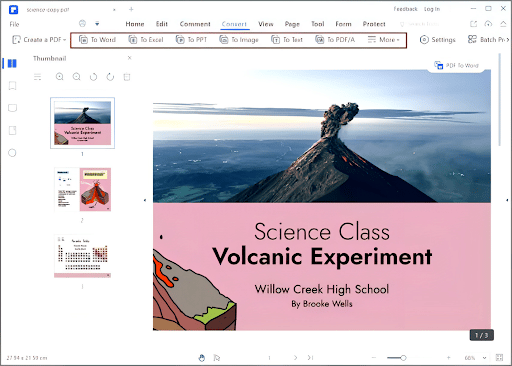
PDFelement juga memungkinkan Anda mengedit teks, gambar, dan halaman PDF serta menandai materi dengan catatan tempel, penyorotan, dan banyak lagi. Ini juga berfungsi sebagai pengisi formulir, memungkinkan Anda untuk membuat, mengubah, mengisi dengan cepat, dan menandatangani formulir PDF.
Bagian 4: Apa yang Membuat Wondershare PDFelement begitu Unik?
Ini adalah fitur terbaik dari Wondershare PDFelement :
- Edit PDF dengan Mudah : PDFelement untuk Mac menambahkan tanda air, tautan, halaman tambahan, dan gambar latar belakang ke PDF. Ini memungkinkan Anda memindahkan kotak teks. Ini memungkinkan Anda untuk membubuhi keterangan dan menyorot teks seperti PDF.
- Bandingkan file PDF dalam satu klik : Fitur PDFelement's Bandingkan PDF menandai setiap perubahan, dari penambahan teks ke kotak teks dan posisi kotak gambar. Anda dapat menampilkan semua modifikasi di panel kiri, tempat Anda dapat menyimpan atau menghapusnya. Ini memudahkan untuk melihat perubahan karena Anda mendistribusikannya ke kontak bisnis. Perbedaan warna PDFelement merah dan sisipan biru/ungu.
- Pemrosesan Batch Sederhana : Prosedur batch PDFelement meningkatkan produktivitas, menghemat waktu dan energi—tidak perlu memberi tanda air pada file individual atau mengekstrak data dari beberapa file. Konversi multi-file juga dimungkinkan. PDFelement Wondershare mengonversi, membuat, dan mengoptimalkan file dalam satu langkah. Semua alternatif ada di depan Anda, sementara alat memandu Anda melalui tahapan berikut saat Anda memilih pilihan yang tepat.
- Fitur Untuk Kolaborasi Tim : Komentar, Bagikan File, Tambahkan Stempel, dan fitur bantuan Tanda Tangan meningkatkan kerja sama tim jika file perusahaan Anda melewati banyak izin departemen. Alat ini menawarkan opsi Sorotan, Garis Bawah, dan Tautan. Anda juga dapat membubuhi keterangan menggunakan bentuk, memberikan komentar rinci untuk diproses lebih lanjut. PDFelement sekarang mendukung Dropbox, Google Drive, dan Wondershare Cloud, menghemat waktu dan ruang.
- Tambahkan Tanda Tangan Digital dan Kata Sandi : Tanda tangan digital memungkinkan penandatanganan secara digital semua file PDF untuk otentikasi. Anda dapat mengonversi file non-PDF, menambahkan tanda tangan Anda, dan mengirimkannya. Saat Anda membutuhkan ID digital, ini menyederhanakan kata sandi file menjadi file yang dilindungi kata sandi yang melindungi informasi sensitif dari mata-mata. Setelah melindungi file dengan kata sandi, Anda dapat dengan mudah mengirimkannya melalui email atau layanan cloud. PDFelement dapat menyunting teks dan paragraf yang tajam.
- Edit Dan Kumpulkan Data Formulir dari Survei : Survei atau formulir pengumpulan data adalah pendekatan yang sangat baik untuk mendapatkan umpan balik pada suatu entitas, situs web, atau produk. Membuat dan mengirim formulir PDF yang dapat diisi ke audiens Anda sangatlah mudah, tetapi mengumpulkan data mungkin rumit. PDFelement memungkinkan Anda membuat, mengubah, dan mengumpulkan data formulir untuk analisis dan menyimpan semua tanggapan sebagai file CSV untuk analisis yang dibuka dengan alat Excel.
- Antarmuka Intuitif : Untungnya, PDFelement telah mencakup ini dengan antarmuka pengguna yang sederhana dan rapi. Selain itu, Anda dapat memposisikan pilihan di dekat bagian atas agar mudah ditemukan. Antarmuka pengguna yang sederhana juga menunjukkan bahwa sesi Transfer Pengetahuan kemungkinan akan menjadi editor yang lebih pendek dan menggarisbawahi bagian penting dari email resmi untuk menarik perhatian.
Takeaways Kunci:
PDF sekarang menjadi format file yang paling banyak digunakan. Dengan demikian, memperoleh alat PDF yang tepat untuk Mac OS X dan PC Windows memungkinkan kita untuk mengedit, mengonversi, membuat, dan mendistribusikan PDF. Pencarian internet akan menyediakan beberapa aplikasi PDF untuk Mac dan Windows. Namun, kami merekomendasikan PDFelement untuk Mac dan Windows, editor PDF andal yang membuatnya mudah untuk mengedit, membuat anotasi, mengonversi, menggabungkan, menandatangani, dan mengamankan file PDF.
Jadi, sekarang setelah Anda mengetahui apa itu PDF OCR dan elemen lainnya, cobalah perangkat lunak eksklusif ini dan buat PDF Anda menjadi hidup.
